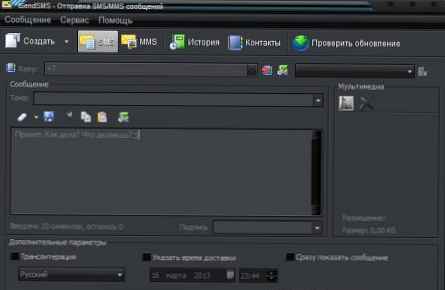AOMEI Backupper Стандартна програма за архивиране: как да се използва
AOMEI Backupper Standard може да направи същото като Acronis True Image Home 2015:
- Пълно и постепенно архивиране, процесът не пречи на операционната система;
- Можете да архивирате и възстановите, като използвате стартиращия диск на програмата;
- Има режим за копиране по сектори по сектори;
- Програмата може да извършва операции по клониране на твърди дискове и дялове;
- Има инструмент AOMEI Backupper Standard, с който можете да прехвърлите Windows на друг компютър с различен хардуер.
Можете да изтеглите оригиналния стартиращ ISO образ на AOMEI Backupper Standard с помощта на тази връзка.
Русификация на AOMEI Backupper
Приятели, които искат, работят в английския интерфейс и който се нуждае от руски език, отидете в моя Yandex.Disk и изтеглете пукнатината в архива, след това получаваме самата пукнатина от архива, който е прост текстов файл en.txt
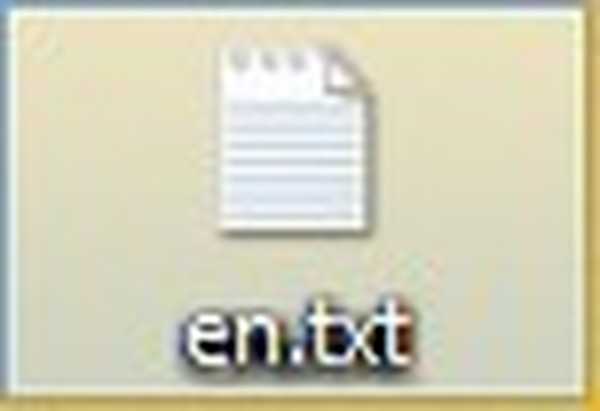
Влизаме в личната папка на програмата C: \ Program Files (x86) \ AOMEI Backupper Standard Edition 2.2, тук ни трябва папката с езиците, а именно папката lang, влизаме в нея и преименуваме файла en.txt, например в en2.txt,
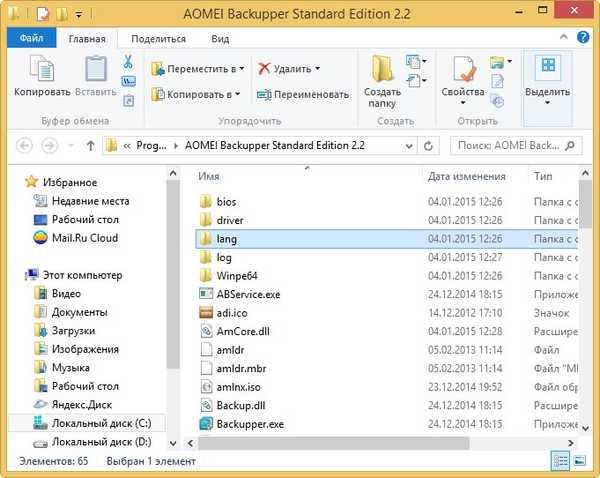
след това копирайте пукнатината тук
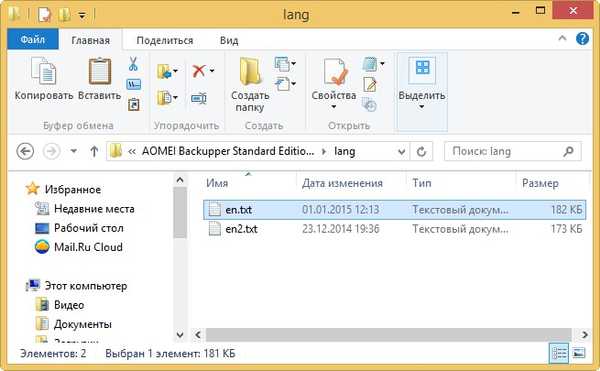
Рестартирайте отново програмата AOMEI Backupper Standard и тя се отваря на руски език.
Статии за работа с AOMEI Backupper
- AOMEI OneKey Recovery - най-лесната и безплатна програма за архивиране на операционни системи
- Пълен, инкрементален, диференциален - за методите за архивиране
- Как да създадете резервно изображение на операционната система Windows 7, 8, 8.1, 10 с помощта на безплатната програма AOMEI Backupper Standard
- Как да архивирате твърдия диск на лаптоп в AOMEI Backupper Standard и как да възстановите лаптоп от това копие
- Как да създадете флаш устройство за възстановяване при спешни случаи или диск за възстановяване в AOMEI Backupper Standard и да възстановите операционната система от архивиране, ако не се стартира!
- Как да се клонираме в безплатната програма AOMEI Backupper Стандартен операционна система Windows 7, 8, 8.1 от един твърд диск на друг (обемът на дисковете е различен)
- Как да прехвърляте или клонирате Windows 7, 8, 8.1 към SSD с помощта на безплатна програма AOMEI Backupper Standard
- Инсталираме HDD на лаптопа в специален адаптер вместо устройството, а вместо HDD на лаптопа инсталираме SSD SSD и прехвърляме Windows 7, 8.1 от него на обикновен HDD с помощта на AOMEI Backupper Standard
- Как да копирате файлове от работния плот, ако Windows 7, 8, 8.1 не се стартира или как да изтеглите AOMEI PE Builder Live CD и как да го използвате
- Как да възстановите фабричните настройки на лаптопа Acer Aspire, ако вградената програма за възстановяване на Acer Recovery Management не работи
- Lazesoft Recovery Suite Home най-близката по функционалност програма, а също и безплатна.
- Създаване на резервно копие на Windows 8.1 в AOMEI Backupper и запазването му в мрежов дял. Възстановяване на операционната система от резервно копие през мрежата, ако не се стартира
- Как да отворите архивен файл, създаден в AOMEI Backupper (.adi)
- Чий резервен е по-малко. Сравняваме размера на архивирането на Windows 10, създадено в AOMEI Backupper, Acronis True Image 2017, Paragon Hard Disk Manager и Dism (инструмент, вграден в операционната система). Сигурен съм, че ще се изненадате от резултата.!
- Как да добавите програма към Live CD
Възстановяване на Windows от резервно копие на друг компютър с помощта на Acronis Universal Restore и AOMEI Universal Restore
- Възстановяване на Windows от резервно копие на друг компютър с помощта на Acronis Universal Restore
- Възстановяване на Windows от резервно копие на друг компютър с помощта на AOMEI Universal Restore
- Актуализиран AOMEI PE Builder: Създайте свой собствен Windows 10 LiveDisk Build с AOMEI Backupper Standard 2.8
AOMEI резервни дискове за зареждане
- CD на живо AOMEI PE Builder 64-битов
- CD на живо AOMEI PE Builder 32-битов
- CD с Windows 10 AOMEI PE Builder на живо
Създайте стартиращо флаш устройство Live CD AOMEI PE Builder
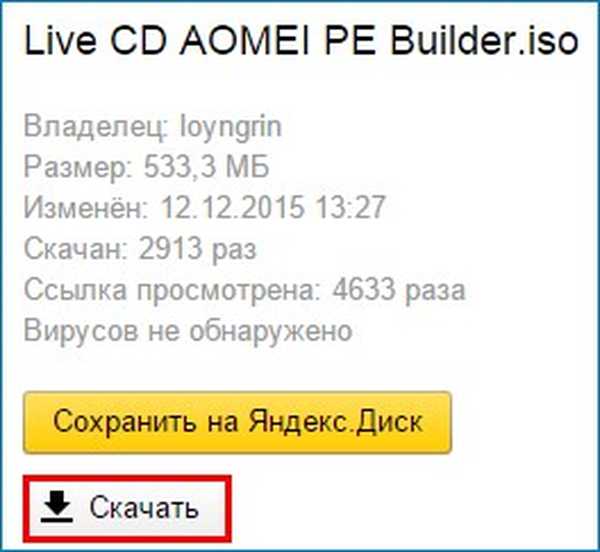
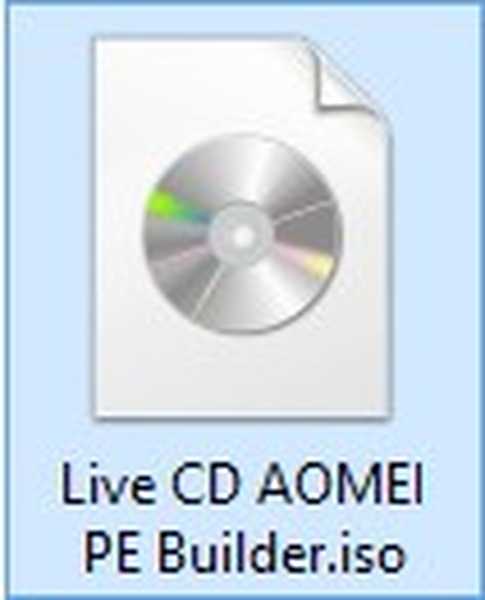
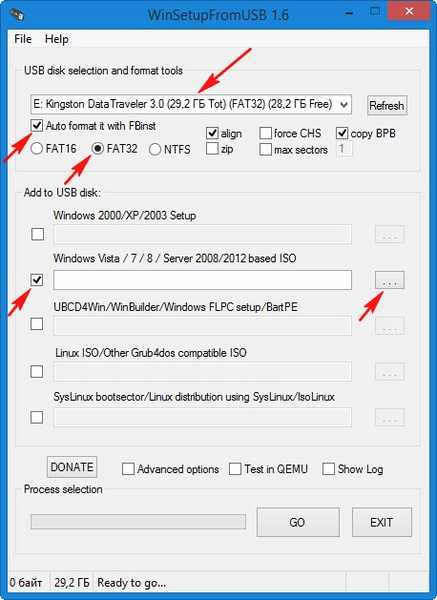
Explorer се отваря, намерете на вашия компютър ISO изображението на Live CD AOMEI PE Builder и го изберете с лявата мишка, щракнете върху "Open".
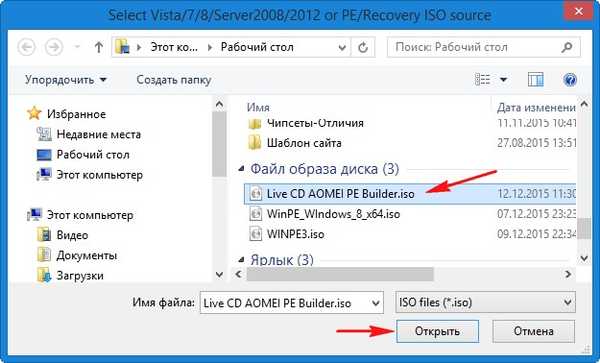
Кликнете върху „GO“.
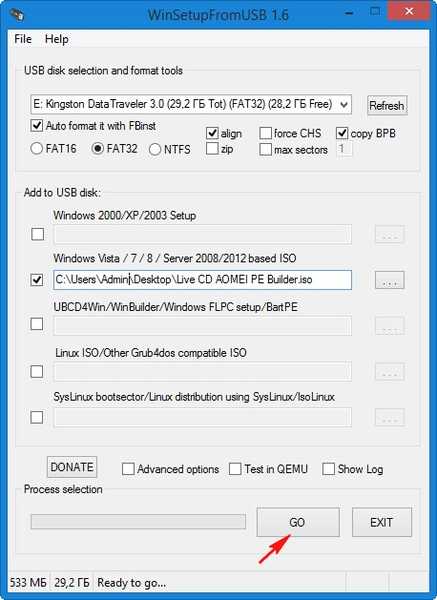
"Да"
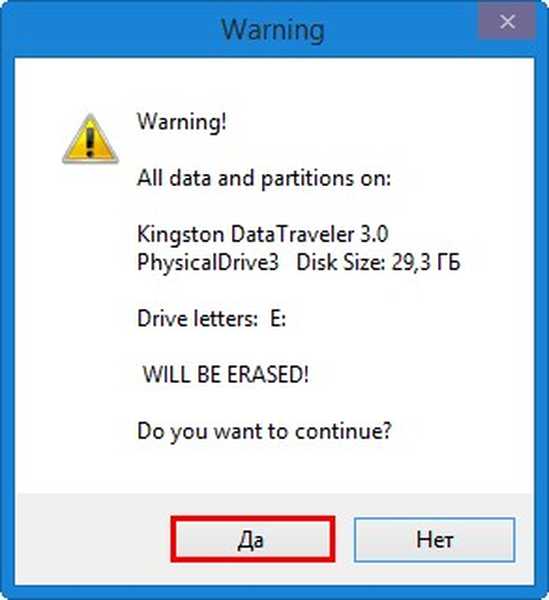
"Да"
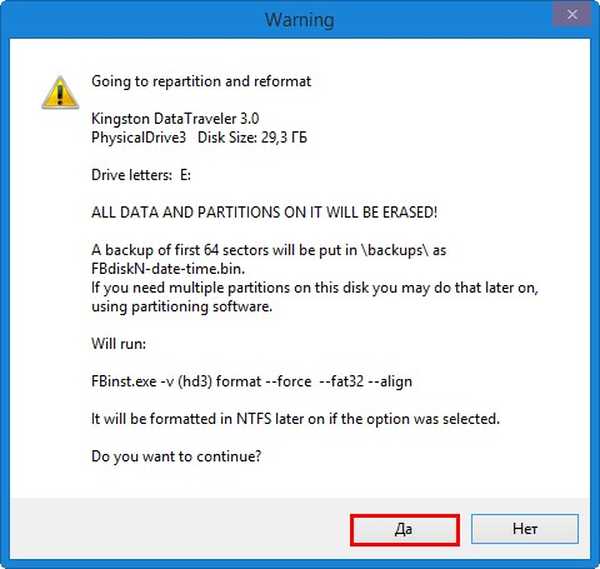
"OK"
Започва създаването на стартиращ флаш диск на живо AOMEI PE Builder.
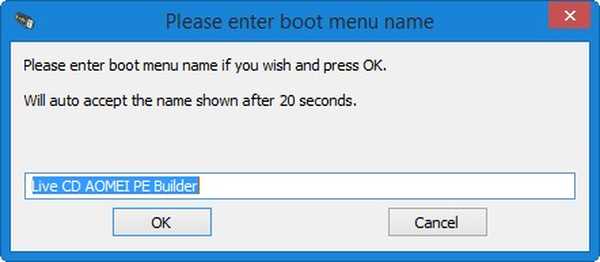
Флаш устройството за зареждане е готово.

"OK"
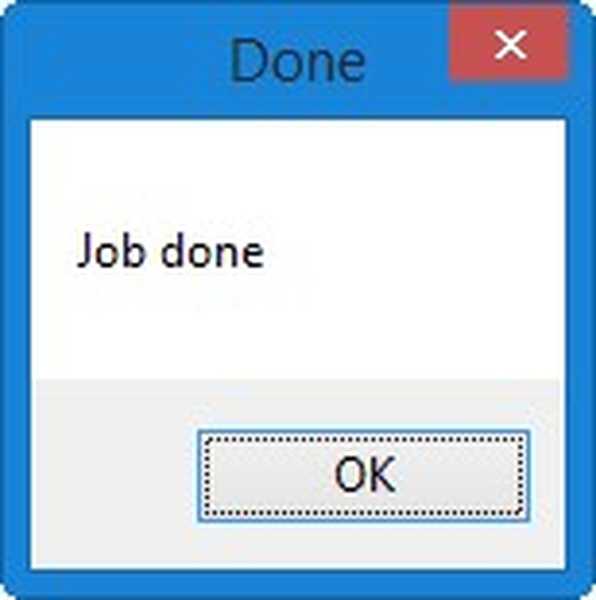
Изтеглете лаптопа от стартиращото флаш устройство Live CD AOMEI PE Builder. Нашата флаш памет е универсална, от нея можете да изтеглите лаптоп с UEFI интерфейс, както и с обикновен BIOS.
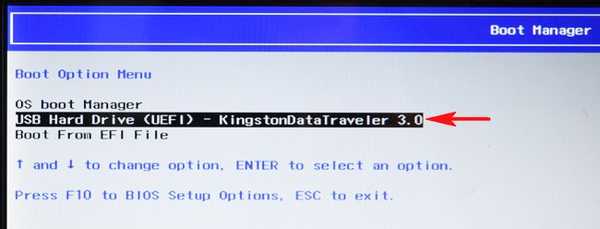
Натиснете "Enter" на клавиатурата.
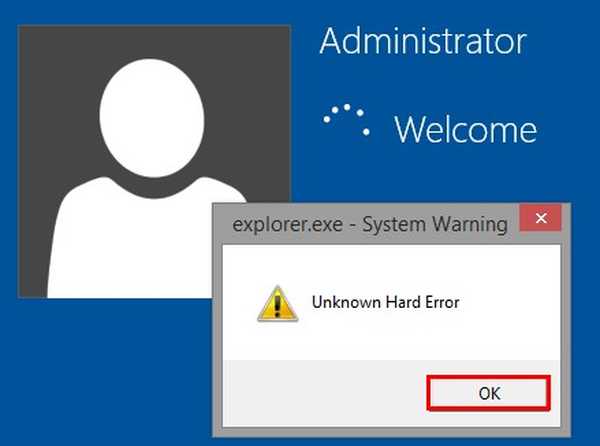
Зарежда се настолния компактдиск на AOMEI PE Builder Live CD, който е обикновен CD с Windows 8.1.
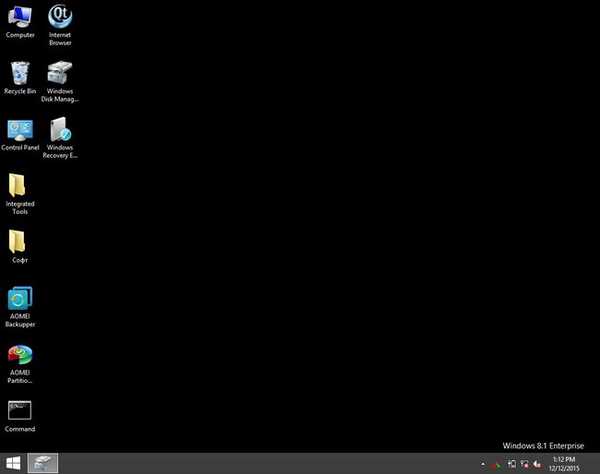
Тагове към статията: Backup AOMEI Backupper